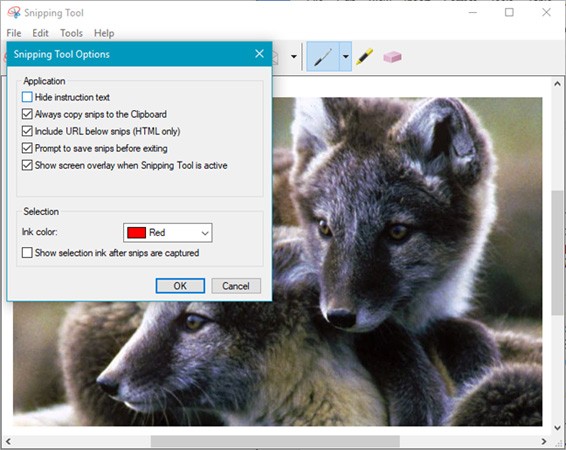なぜ人々は Windows の Snipping Tool を放棄して ShareX に切り替えるのでしょうか?
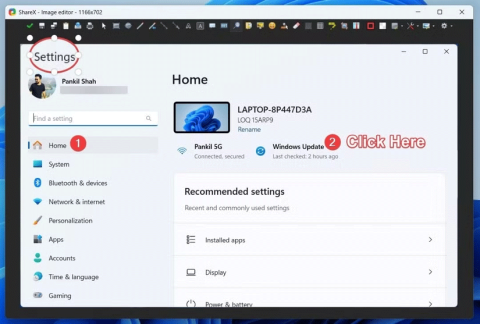
Windows の Snipping Tool は最近改善されましたが、まだ改善の余地が残っています。 ShareX を試してみなければ、その限界はわかりません。
Snipping Tool は長年にわたって Windows に不可欠な要素であり、スクリーンショットをキャプチャして注釈を付けることができます。しかし、最近の変更によりこの基本アプリが強化され、ユーザーはスクリーンショットを撮る以上のことができるようになりました。
マイク経由でビデオと音声を録音する
Windows の Snipping Tool を使用して画面ビデオを録画できるようになりました。以前は、 Xbox Game Barを使用して Windows 11 のネイティブ画面を録画することしかできませんでした。ほとんど機能せず、画面の特定の部分を選択することもできません。このため、多くの人が画面録画に OBS Studio を使用するようになりました。
Snipping Tool の画面録画機能を使用すると、Windows 11 でスクリーンショットを撮るときと同じように、画面の一部を自由に選択できます。さらに、ラペル マイクから音声を録音したり、マイク付きの他の入力デバイスを選択したりすることもできます。
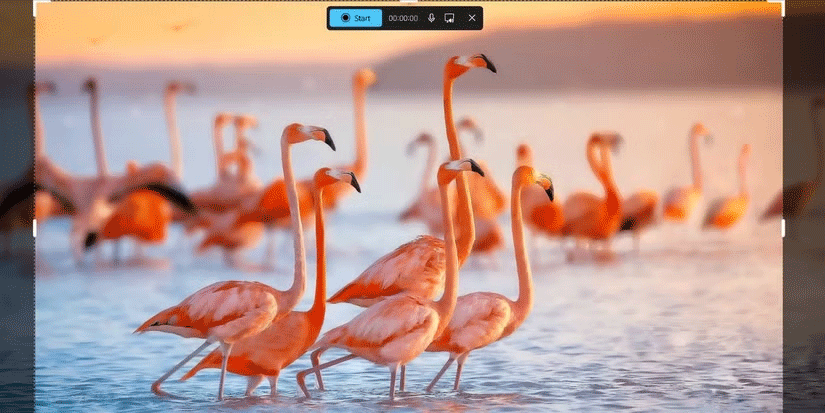
システムサウンドをミュートすることもできます。これにより、指示を記録する際に煩わしいクリック音やその他のオペレーティング システムの音を排除できます。このアプリには、システムサウンドを永続的に無効にし、画面録画を自動的に保存するためのグローバル設定もあります。
録画したクリップやスクリーンショットを保存せずに、誤って Snipping Tool を閉じてしまう人は多くいます。この設定を有効にすると、キャプチャの損失を防ぐのに役立ちます。
Microsoft は、Snipping Tool アプリで編集オプションを提供していません。ただし、アプリには ClipChamp のショートカットがあるため、エディターで録画を簡単に開くことができます。他のビデオ編集ツールを使用して、録画に最後の仕上げを加えることもできます。
スクリーンショットに図形や絵文字で注釈を付ける
図形や絵文字など、さまざまな注釈を追加することもできます。これらの要素は両方とも、写真を撮った後に「図形」オプションに表示されます。
円や四角形を使用すると、ペンツールを使用して奇妙な形状を描画しなくても、キャプチャしたスクリーンショットを編集したり、何かを強調表示したりすることができます。
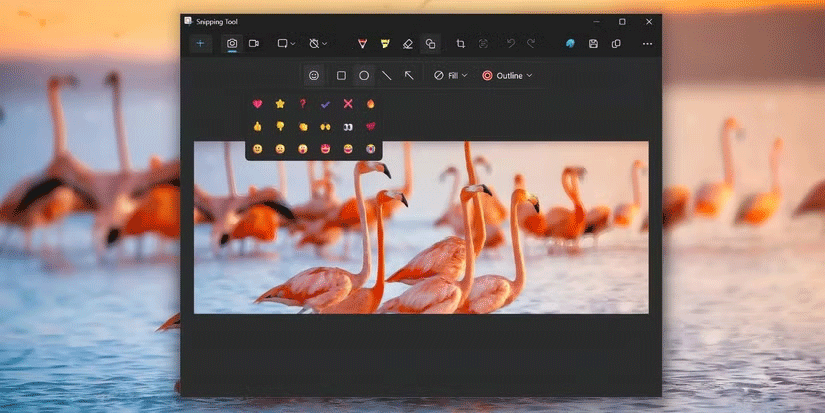
以前は、図形を追加するにはペイントでスクリーンショットを開く必要があり、絵文字はサポートされていませんでした。図形や絵文字を追加するには、ファイル エクスプローラーで任意の画像を右クリックし、[プログラムから開く] > [Snipping Tool] を選択します。次に、ドロップダウン メニューで追加したい絵文字を見つけてクリックします。
画像からテキストを識別してコピーする
Snipping Tool や Phone Link を含む多くのアプリケーションに、光学式文字認識 (OCR) 機能が搭載されるようになりました。この機能を使用すると、PowerToys をインストールしたり、オンライン ツールを使用して画像からテキストを抽出したりすることなく、Snipping Tool で画像からテキストをコピーできます。
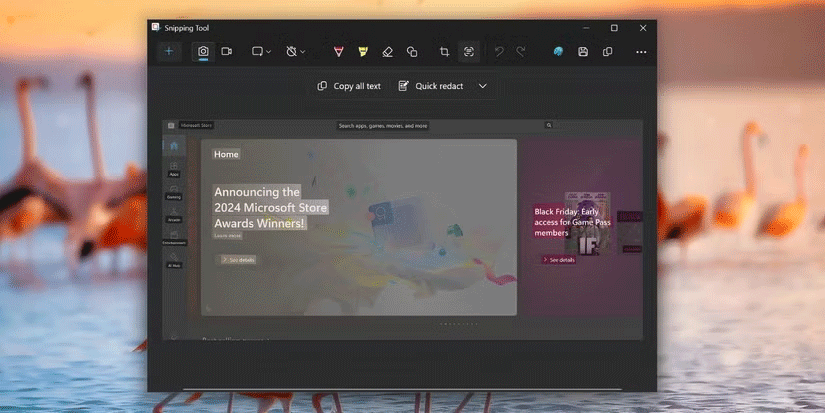
写真を撮影した後、テキスト アクションツールをクリックして、画像内のすべてのテキスト要素を識別します。この機能を使用して、写真から連絡先情報をスキャンします。
テキスト全体を選択することも、マウスを使用してテキストの選択した部分を強調表示してコピーすることもできます。スクリーンショットから電話番号やメールアドレスを非表示にすることもできます。
QRコードをスキャン
携帯電話で PC 上の画像からQR コードをスキャンするのは簡単ですが、Windows ではそれができません。カメラ アプリで QR コードをスキャンすることはできますが、これは Web カメラの使い方としては不便であり、PC に保存されている画像では機能しません。
Snipping Tool は OCR 機能を使用して QR コードのテキストをスキャンします。その後、テキストをコピーしたり、URL に直接アクセスしたりすることもできます。この機能により、携帯電話で QR コードをスキャンして PC に送信する必要がなくなります。
画像検索を実行する
このオプションはあまり使用されませんが、カタログやビデオのシーンをキャプチャするときに便利です。画像検索を実行するには、Snipping Tool を使用してスクリーンショットを撮り、右上隅にある 3 つのドットをクリックします。Bing でビジュアル検索を選択すると、新しいウィンドウで画像検索が表示されます。
結果は常に最も正確というわけではありませんが、Snipping Tool アプリに直接機能が組み込まれているのは便利です。
Snipping Tool アプリは、すばやくスクリーンショットを撮るのに非常に便利です。これらの追加機能は、さらにスクリーンショットを撮るのに特に便利です。 Snipping Tool は Windows にデフォルトで組み込まれているため、サードパーティの Web ツールへの依存が軽減されるだけでなく、追加のソフトウェアをダウンロードしてインストールする時間も節約できます。
Windows の Snipping Tool は最近改善されましたが、まだ改善の余地が残っています。 ShareX を試してみなければ、その限界はわかりません。
写真に他人に見られたくない機密コンテンツが含まれている場合は、利用可能なツールを使用してコンテンツのその部分を非表示にします。これを行うには、Windows 11 PC に組み込まれているツールを使用できます。
Windows 10 および 11 に移行しても、Snipping Tool では依然として奇妙な問題が発生する傾向があります。
VPNとは何か、そのメリットとデメリットは何でしょうか?WebTech360と一緒に、VPNの定義、そしてこのモデルとシステムを仕事にどのように適用するかについて考えてみましょう。
Windows セキュリティは、基本的なウイルス対策だけにとどまりません。フィッシング詐欺の防止、ランサムウェアのブロック、悪意のあるアプリの実行防止など、様々な機能を備えています。しかし、これらの機能はメニューの階層構造に隠れているため、見つけにくいのが現状です。
一度学んで実際に試してみると、暗号化は驚くほど使いやすく、日常生活に非常に実用的であることがわかります。
以下の記事では、Windows 7で削除されたデータを復元するためのサポートツールRecuva Portableの基本操作をご紹介します。Recuva Portableを使えば、USBメモリにデータを保存し、必要な時にいつでも使用できます。このツールはコンパクトでシンプルで使いやすく、以下のような機能を備えています。
CCleaner はわずか数分で重複ファイルをスキャンし、どのファイルを安全に削除できるかを判断できるようにします。
Windows 11 でダウンロード フォルダーを C ドライブから別のドライブに移動すると、C ドライブの容量が削減され、コンピューターの動作がスムーズになります。
これは、Microsoft ではなく独自のスケジュールで更新が行われるように、システムを強化および調整する方法です。
Windows ファイルエクスプローラーには、ファイルの表示方法を変更するためのオプションが多数用意されています。しかし、システムのセキュリティにとって非常に重要なオプションが、デフォルトで無効になっていることをご存知ない方もいるかもしれません。
適切なツールを使用すれば、システムをスキャンして、システムに潜んでいる可能性のあるスパイウェア、アドウェア、その他の悪意のあるプログラムを削除できます。
以下は、新しいコンピュータをインストールするときに推奨されるソフトウェアのリストです。これにより、コンピュータに最も必要な最適なアプリケーションを選択できます。
フラッシュドライブにオペレーティングシステム全体を保存しておくと、特にノートパソコンをお持ちでない場合、非常に便利です。しかし、この機能はLinuxディストリビューションに限ったものではありません。Windowsインストールのクローン作成に挑戦してみましょう。
これらのサービスのいくつかをオフにすると、日常の使用に影響を与えずに、バッテリー寿命を大幅に節約できます。
Ctrl + Z は、Windows で非常によく使われるキーの組み合わせです。基本的に、Ctrl + Z を使用すると、Windows のすべての領域で操作を元に戻すことができます。
短縮URLは長いリンクを簡潔にするのに便利ですが、実際のリンク先を隠すことにもなります。マルウェアやフィッシング詐欺を回避したいのであれば、盲目的にリンクをクリックするのは賢明ではありません。
長い待ち時間の後、Windows 11 の最初のメジャー アップデートが正式にリリースされました。